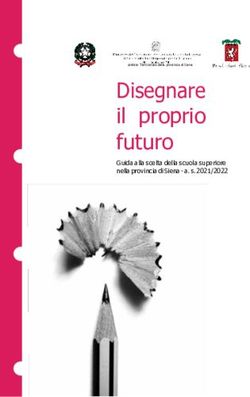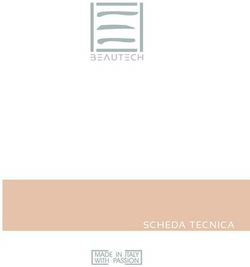PROGRAMMA OPERATIVO NAZIONALE - "Per la Scuola, competenze e ambienti
←
→
Trascrizione del contenuto della pagina
Se il tuo browser non visualizza correttamente la pagina, ti preghiamo di leggere il contenuto della pagina quaggiù
PROGRAMMA OPERATIVO NAZIONALE
“Per la Scuola, competenze e ambienti
per l’apprendimento”
Programmazione 2014-2020
FSE – Avviso prot. n. 3781 del 05/04/2017
“Avviso pubblico per il potenziamento dei
percorsi di alternanza scuola-lavoro”
MANUALE OPERATIVO AVVISO
(MOA)Indice
Premessa .................................................................................................. 3
1. Accesso al sistema .............................................................................. 6
1.1. Scheda anagrafica personale .......................................................................................... 7
1.2. Scheda anagrafica scuola ................................................................................................ 8
1.3. Abilitazione operatori ..................................................................................................... 9
2. Le operazioni per la presentazione della candidatura .................. 11
2.1. Autodiagnosi .................................................................................................................. 12
2.1.2. Aree di Processo .......................................................................................................................... 13
2.1.3. Sotto azioni e Risultati Attesi ..................................................................................................... 14
2.2. Progetti............................................................................................................................ 18
2.2.1 Progetto ......................................................................................................................................... 20
2.2.2 Caratteristiche del Progetto ........................................................................................................ 20
2.2.3 Progetti collegati della scuola ..................................................................................................... 21
2.2.4 Coinvolgimento altri soggetti ..................................................................................................... 23
2.2.5 Strutture Ospitanti ....................................................................................................................... 25
2.2.6 Moduli ........................................................................................................................................... 27
2.3. Riepilogo ......................................................................................................................... 30
2.4. Stampa di controllo ....................................................................................................... 30
2.5. Inoltro ............................................................................................................................. 30
2Premessa
Il presente Manuale Operativo Avviso (MOA) è diretto alle Istituzioni scolastiche che intendono presentare la
propria candidatura in risposta all’Avviso pubblico FSE prot. n. 3781 del 05/04/2017, volto a potenziare i
percorsi di alternanza scuola-lavoro.
L’obiettivo di rendere questi percorsi componenti strutturali della formazione si incrocia sinergicamente con la
strategia del PON “Per la scuola”, volta a perseguire la qualità e l’equità del sistema di istruzione, a consentire un
ampliamento e un potenziamento dell’offerta curricolare, a migliorare l’aderenza al mercato del lavoro dei sistemi
d'insegnamento e di formazione, a favorire la riduzione dei divari territoriali e a rafforzare le istituzioni
scolastiche contraddistinte da maggiori ritardi, a promuovere nelle scuole esperienze innovative.
L’Avviso si inquadra nell’ambito nel quadro di azioni finalizzate ai percorsi di alternanza scuola-lavoro e di
tirocini e stage, di cui all’Obiettivo Specifico 10.6 - Azione 10.6.6 e Obiettivo Specifico 10.2 - Azione 10.2.5 del
Programma Operativo Nazionale “Per la Scuola, competenze e ambienti per l’apprendimento” per il periodo di
programmazione 2014-2020.
I riferimenti sono esemplificati nel seguente schema:
ASSE I – ISTRUZIONE (FSE)
PRIORITÀ DI INVESTIMENTO OBIETTIVO SPECIFICO AZIONE
10 iv) Migliorare l'aderenza al mercato del
10.6 QUALIFICAZIONE
Azione 10.6.6
lavoro dei sistemi d'insegnamento e di DELL’OFFERTA DI Stage/tirocini, percorsi di
formazione, favorendo il passaggio
dall'istruzione al mondo del lavoro e rafforzando
ISTRUZIONE E alternanza e azioni
i sistemi di istruzione e formazione FORMAZIONE TECNICA E laboratoriali
professionale e migliorandone la qualità
PROFESSIONALE del lavoro
Azione 10.2.5
10.1 Riduzione e prevenzione
dell’ abbandono scolastico precoce,
Azioni volte allo sviluppo
promozione dell'uguaglianza di accesso delle competenze
10.2 MIGLIORAMENTO
all'istruzione prescolare, primaria e secondaria trasversali con particolare
di buona qualità, inclusi i percorsi di DELLE COMPETENZE CHIAVE
attenzione a quelle volte
apprendimento formale, non formale e
DEGLI ALLIEVI del lavoro alla diffusione della cultura
informale, che consentano di riprendere
l'istruzione e la formazione d'impresa
3Nello specifico, l’Avviso FSE prot. n. 3781 del 05/04/2017 finanzia gli interventi e i moduli riconducibili alle
azioni 10.6.6 e 10.2.5 destinate alle studentesse e agli studenti delle istituzioni scolastiche del II ciclo (Licei e
Istituti Tecnici e Professionali) e degli Istituti Tecnici Superiori (ITS).
Beneficiari 1del presente Avviso sono le Istituzioni scolastiche statali secondarie di secondo grado che possono
presentare un Progetto in particolare a valere le azioni previste sono destinate rispettivamente:
• Licei - Sotto-azione 10.2.5A e 10.2.5B ore 90
• Istituti tecnici e professionali - Sotto-azione 10.6.6A e 10.6.6B ore 120
• Istituti Tecnici Superiori (Istituti scolastici-enti di riferimento2 degli ITS) Sotto-azione 10.6.6C e
10.6.6D ore 240
Il progetto è presentato dall'Istituto sede di direttivo (codice meccanografico identificativo).
Nell’Avviso FSE 3781 del 05-04-2017 ART. 2 comma 2 è specificato che qualora l’istituto scolastico-ente di
riferimento dell’ITS sia una scuola paritaria la candidatura potrà essere presentata da un Istituto tecnico o
professionale statale facente parte del partenariato della Fondazione degli Istituti Tecnici Superiori (ITS).
Nel caso in cui alcuni ITS dovessero avere come ente di riferimento una scuola paritaria (cfr.art.2 comma 6
relativo alle indicazioni per cui le scuole paritarie non possono presentare candidatura) e solo nel caso in cui ci
fosse più di una scuola statale nel partenariato, in tal caso l'ente di riferimento dell' ITS provvederà a
comunicare formalmente all’Autorità di Gestione la scuola statale da abilitare per la candidatura, scrivendo a
dgefid.ufficio4@istruzione.it
Ogni istituzione scolastica appartenente alle Regioni in transizione o più sviluppate può presentare un massimo
di 2 moduli, quelle appartenenti alle Regioni meno sviluppate possono presentare un massimo di 3 moduli.
Tutte le istituzioni scolastiche possono presentare 1 modulo relativo ai percorsi all’estero. Le istituzioni
scolastiche-enti di riferimento per gli Istituti tecnici superiori (ITS) possono presentare massimo 1 modulo in
ambito interregionale e 1 all’estero.
Il presente manuale operativo fa riferimento (nelle indicazioni fornite e nelle immagini disponibili a titolo di
esempio) al percorso di candidatura a cui devono attenersi in via generale le Istituzioni scolastiche statali
secondarie di secondo grado che possono presentare progetti sulla base delle indicazioni contenute nell’Avviso
FSE prot. n. 3781 del 05/04/2017.
Nel caso specifico delle istituzioni scolastiche-enti di riferimento per gli Istituti tecnici superiori (ITS) si fa
presente che nel Manuale per ciascuna sezione, ove necessario e nel caso alcuni passaggi si discostino dal
percorso lineare di candidatura, sono fornite indicazioni e precisazioni specifiche.
Il presente Manuale intende mostrare le aree del Sistema GPU predisposte per l’inserimento della proposta
progettuale e per l’inoltro della candidatura da parte delle Istituzioni scolastiche interessate.
1
Vedi Avviso FSE 3781 del 05-04-2017, “ART. 2 – BENEFICIARI E DESTINATARI DELL’AVVISO”.
2
Qualora l’istituto scolastico-ente di riferimento dell’ITS sia una scuola paritaria la candidatura potrà essere presentata da un Istituto
tecnico o professionale statale facente parte del partenariato della Fondazione degli Istituti Tecnici Superiori (ITS).
4N. B. Si precisa che le immagini inserite nel presente Manuale Operativo Avviso sono utilizzate solo a titolo di esempio e servono
esclusivamente per facilitare la comprensione del testo.
51. Accesso al sistema
Riproponiamo, per completezza, i passi da seguire per il primo accesso al sistema.
Il DS e/o il DSGA devono compilare:
1. la propria scheda anagrafica personale (propedeutica a qualsiasi altra attività);
2. la scheda anagrafica della scuola.
Successivamente, il DS o il DSGA individuano ed abilitano altri profili in grado di inserire i dati in GPU,
entrando nell’area “Gestione abilitazioni”.
61.1. Scheda anagrafica personale
Il Dirigente scolastico - di seguito DS - ed il Direttore dei servizi generali e amministrativi - di seguito
DSGA – per accedere al login devono cliccare3 sul link “Gestione degli interventi”.
Per entrare all’interno della propria area di lavoro personale il DS e/o il DSGA devono cliccare sul tasto “Entra”
a fianco della dicitura “Accesso al sistema” posta in alto a destra dello schermo e, successivamente, selezionare
l’opzione “Accesso tramite SIDI”.
3 Alla pagina http://www.istruzione.it/pon/
7L’accesso verrà effettuato utilizzando le credenziali con cui si accede a tutti i servizi informatici del MIUR.
Per l’accesso al Sistema da parte del personale scolastico abilitato da DS o DSGA si rinvia al Manuale Operativo
Login Utente4.
N.B. Per problemi relativi alle procedure di profilatura dell’utenza nominale istituzionale di DS e DSGA o in caso di
malfunzionamenti ad essa attinenti, è necessario contattare il servizio di Assistenza Tecnica dell’Autorità di Gestione:
pon2020.assistenza.utenza@istruzione.it.
1.2. Scheda anagrafica scuola
Dopo aver compilato la sezione precedente si dovrà procedere alla verifica della correttezza dei dati inseriti nella
scheda anagrafica della scuola.
Il Sistema presenta al DS e/o al DSGA l’elenco degli enti presso i quali è abilitato. Il tasto posto a destra
del nome dell’ente, consente di entrare nell’area di lavoro dedicata.
Si fa presente che nel caso degli Istituti scolastici-enti di riferimento ITS, il DS e/o DSGA, nell’ “Elenco
abilitazioni utente”, se correttamente profilati su SIF2020, riscontreranno la possibilità di presentare la
candidatura sia come Istituzioni scolastiche statali secondarie di secondo grado sia come Istituzioni scolastiche-
enti di riferimento per gli Istituti tecnici superiori (ITS).
Si accede quindi ad una pagina che si configura come un cruscotto di lavoro, contenente le funzioni necessarie a
documentare e gestire i progetti. Tra le funzioni predisposte, il DS e/o il DSGA sono chiamati ad operare in
prima istanza nella sezione “Anagrafica scuola”, dove il DS e/o il DSGA devono preliminarmente completare
e convalidare i dati relativi alla scheda anagrafica della scuola.
4 http://pon20142020.indire.it/portale/?cat=67
8Si specifica che non possono essere modificati i dati relativi ai plessi e al numero di allievi dell’istituto.
Questi ultimi dati derivano infatti dalla base dati MIUR aggiornata al 1° settembre di ogni anno scolastico.
1.3. Abilitazione operatori
Dopo aver compilato la propria scheda anagrafica e aver convalidato la scheda anagrafica della scuola il DS e/o il
DSGA possono abilitare dei collaboratori ad operare negli ambienti di Candidatura e/o Gestione dei progetti.
Tale operazione viene effettuata nella sezione “Gestione abilitazioni”, dove il DS e/o il DSGA possono
abilitare ad operare sul sistema uno o più utenti diversi da loro stessi e i cui dati sono stati precedentemente
caricati nella sezione “Anagrafiche” [Cfr. Manuale Operativo Gestione Abilitazioni5].
Di seguito uno schema di sintesi del processo.
Nel momento in cui è aperto un Avviso di Candidatura, il DS e/o il DSGA possono abilitare degli operatori alla
compilazione del format di candidatura.
Una volta abilitati, questi operatori effettuano l’accesso al Sistema GPU 2014 – 2020 scegliendo
obbligatoriamente l’opzione “Accesso con credenziali GPU”, così come descritto dal Manuale operativo Login
utente6.
Prima di poter accedere alle proprie aree di lavoro, anche i collaboratori abilitati devono necessariamente
provvedere alla compilazione della propria scheda anagrafica. Il sistema inibisce infatti l’accesso all’area di lavoro
se non si è preliminarmente completata e validata la propria scheda anagrafica. [Cfr. Manuale Operativo Gestione
Abilitazioni7].
5 http://pon20142020.indire.it/portale/?cat=67
6 http://pon20142020.indire.it/portale/?p=875
7 http://pon20142020.indire.it/portale/?p=1074
9Si ricorda che le eventuali figure abilitate alla compilazione della candidatura relativa ad un Avviso, non saranno
abilitate in automatico alla compilazione di candidature relative ad altri Avvisi, per le quali occorre fare ogni volta
specifiche abilitazioni.
102. Le operazioni per la presentazione della candidatura
Beneficiari dell’Avviso FSE prot. n. 3781 del 05/04/2017 sono le Istituzioni scolastiche statali delle regioni
Abruzzo, Basilicata, Calabria, Campania, Emilia-Romagna, Friuli-Venezia Giulia, Lazio, Liguria, Lombardia,
Marche, Molise, Piemonte, Puglia, Sardegna, Sicilia, Toscana, Umbria, Veneto.
Per presentare le proprie proposte progettuali le istituzioni scolastiche accederanno all’Area “Avvisi e
Candidature” nel Sistema GPU, dove troveranno gli Avvisi al momento aperti.
Per inserire i dati di una nuova Candidatura, è necessario cliccare sulla funzione “Nuova candidatura” in
corrispondenza dell’Avviso al quale si intende rispondere. Nel caso specifico occorre cliccare sull’Avviso FSE
prot. n. 3781 del 05/04/2017. Dal secondo accesso in poi la denominazione “Nuova candidatura” viene
sostituita con “Apri la candidatura”.
11Per inserire la proposta progettuale occorre accedere all’area “Nuova Candidatura”/“Apri la Candidatura”, che
permette l’accesso alla sezione “Autodiagnosi”.
2.1. Autodiagnosi
La compilazione della Scheda di Autodiagnosi è obbligatoria per poter accedere alla compilazione delle altre
sezioni in cui viene descritta la proposta progettuale.
Nel caso specifico delle candidature effettuate dalle istituzioni scolastiche-enti di riferimento per gli Istituti tecnici
superiori (ITS) la sezione relativa all’Autodiagnosi presenta solo una sezione dedicata a “Sottoazioni e Risultati
attesi”.
Per le candidature delle altre istituzioni scolastiche beneficiarie dell’Avviso la Scheda di Autodiagnosi è composta
invece da due sezioni: a. “Aree di Processo”, b. “Sottoazioni e Risultati attesi”, inizialmente in stato
.
Scheda di autodiagnosi per le istituzioni scolastiche-enti di riferimento ITS:
Scheda di autodiagnosi per le istituzioni scolastiche secondarie di secondo grado:
122.1.2. Aree di Processo
La sezione “Aree di Processo” (non presente nel caso di candidatura effettuata dalle istituzioni scolastiche-enti
di riferimento per gli ITS,) è l’unica attiva al primo accesso alla scheda di Autodiagnosi. Solo dopo averla
compilata sarà attivata la sezione successiva.
Nella sezione “Aree di Processo” è richiesto che siano indicate tutte le aree di processo individuate come
obiettivi di miglioramento nell’ultimo RAV presentato (per le candidature da presentare nell’anno scolastico
2016/2017 le informazioni da inserire sono quelle presenti nel RAV di Giugno 2016).
Accedendo alla cartella relativa, viene mostrata una maschera in cui la scuola spunta gli obiettivi di miglioramento
del RAV (Scelta dell’area).
I dati inseriti in questa sezione devono prima essere salvati (tasto ) e poi convalidati (tasto ).
Il sistema segnala se la convalida non è stata effettuata ( ) e non attiva la possibilità di compilare
l’Area Sottoazioni e Risultati Attesi.
13Una volta effettuata la convalida, invece, la sezione Aree di processo si presenterà , anche per le
schede di autodiagnosi relative alle successive candidature che la scuola intende presentare.
Rientrando nell’Area e cliccando su la scuola potrà comunque sbloccare l’area e modificare le
informazioni inserite, sia per l’Avviso in corso sia per i successivi. Le nuove informazioni dovranno essere
nuovamente salvate per far acquisire le modifiche al sistema, quindi convalidate. Il sistema terrà traccia della
data in cui è stata effettuata l’ultima validazione.
Si specifica che non sarà possibile cancellare le informazioni associate a Sotto-azioni oggetto di una
precedente candidatura.
2.1.3. Sotto azioni e Risultati Attesi
In questa sezione, attenendosi all’ordine temporale dell’elenco seguente, è necessario indicare:
1. la Sotto-azione, fra quelle previste dall’Avviso, per la quale si intende presentare la candidatura
(sotto alla colonna “Presenta il progetto” è necessario apporre un flag in corrispondenza della
sotto-azione; si fa presente che sulla base delle sotto azioni indicate in questa sezione
dell’Autodiagnosi, il Sistema permetterà successivamente di presentare le proposte progettuali
esclusivamente per tali sotto azioni);
2. quali fra le Aree di processo precedentemente indicate, si intende associare alla Sotto-azione scelta
(cliccare sulla pennetta posta sotto alla colonna Associa Aree di processo );
3. i risultati che si intende raggiugere con il progetto, scegliendo tra quelli proposti dal Sistema
(cliccare sulla pennetta posta sotto alla colonna “Associa Risultati attesi”).
Accedendo alla cartella relativa, viene mostrata la seguente maschera:
14Dal momento che nel caso specifico delle candidature effettuate dalle istituzioni scolastiche-enti di riferimento
per gli Istituti tecnici superiori (ITS), la sezione relativa all’Autodiagnosi presenta unicamente la sezione dedicata
all’associazione “Sottoazioni e Risultati attesi”, si fa presente che per gli ITS dovranno essere considerati solo i
passaggi indicati al punto 1 e 3 dell’elenco di cui sopra.
Compilazione della sezione “Associa Aree di processo”
Per le istituzioni scolastiche-enti di riferimento per gli Istituti tecnici superiori (ITS), la sezione relativa
all’Autodiagnosi presenta unicamente la sezione dedicata a “Sottoazioni e Risultati attesi”.
Per le altre Istituzioni scolastiche che presentano la candidatura, cliccando su in relazione alla colonna
“Associa Aree di processo” si apre la maschera contenente le aree di processo selezionate nella sezione
precedente, e la scuola deve indicare quelle su cui intende lavorare attraverso la realizzazione del progetto.
Una volta confermati i dati il sistema riporta la scuola alla schermata “Autodiagnosi – Sotto azioni e risultati
attesi” e il simbolo di accesso alla sezione risulta verde .
Le associazioni inserite potranno essere modificate accedendo nuovamente alla sezione e confermando le nuove
associazioni.
15Scheda di autodiagnosi per le istituzioni scolastiche statali secondarie di secondo grado
Scheda di autodiagnosi per le istituzioni scolastiche enti di riferimento ITS
Compilazione della sezione “Associa Risultati attesi”
Cliccando su in corrispondenza della colonna “Associa Risultati attesi” si apre la maschera Scelta
Risultati Attesi che riporta l’elenco dei risultati attesi strutturati previsti per quella Azione/Sotto azione e che
la scuola può selezionare.
Si specifica che per le istituzioni scolastiche statali secondarie di secondo grado:
• “Innalzamento delle capacità di orientamento delle studentesse e degli studenti” è un risultato atteso
obbligatorio;
Per quanto riguarda le sotto azioni riservate alle scuole-enti di riferimento ITS, i risultati attesi obbligatori sono i
seguenti:
• “Incrementare il numero delle ore di stage dei percorsi ITS svolte in ambito in ambito interregionale”
• “Incrementare il numero delle ore di stage dei percorsi ITS svolte all’estero”
Si fa presente che i risultati attesi previsti per tutti come obbligatori compaiono a Sistema già spuntati all’interno
della schermata “Associa risultati attesi” e non è possibile deselezionarli.
Le scuole nel caso specifico del presente Avviso possono scegliere da un minimo 2 a un massimo di 3 risultati
attesi.
16Accanto alla colonna “Associa”, nel caso di taluni risultati attesi, è disponibile alle scuole una funzione di “help”
contestuale: cliccando sull’icona corrispondente è possibile visualizzare informazioni aggiuntive che possono
essere di supporto per una più chiara lettura dei risultati attesi.
Una volta scelti i risultati e confermati i dati, il sistema riporta la scuola alla schermata “Autodiagnosi – Sotto
azioni e Risultati attesi” e il simbolo di accesso alla sezione appare delineato da una cornice verde .
Anche in questo caso la scuola potrà modificare le associazioni indicate accedendo nuovamente alla sezione e
confermando al termine le nuove associazioni.
Nel caso delle scuole ente di riferimento ITS saranno presenti nell’area solo le colonne “Presenta il progetto” e
“Associa risultati attesi”.
17Cliccando su nella colonna “Visualizza associazioni” si apre un popup in cui la scuola potrà avere una
visualizzazione complessiva delle informazioni inserite nella scheda di Autodiagnosi.
Quando per tutte le Sotto-azioni per le quali l’istituzione scolastica ha dichiarato di voler presentare una
candidatura, in corrispondenza delle colonne “Associa Aree di processo” e “Associa Risultati attesi” (o solo di
quest’ultima sezione nel caso delle scuole-enti di riferimento ITS) entrambi i simboli risulteranno verdi,
questo indicherà che la sezione “Sotto azioni e Risultati attesi” risulta e verranno attivate le
sezioni successive (Progetti, Riepilogo, Stampa di controllo e Inoltro) per l’inserimento della proposta
progettuale.
2.2. Progetti
Nella schermata principale della sezione Progetti vengono visualizzati i vari massimali dell’Avviso previsti per la
scuola che intende inoltrare la candidatura ed i tasti di accesso alle successive sezioni della candidatura.
Per quanto riguarda i massimali si invita a far riferimento alle indicazioni specifiche contenute nell’Avviso all’art.4
comma 2.
Ciascuna proposta progettuale non può superare i massimali di cui all’art. 4, comma 2. e l’importo delle proposte
progettuali delle scuole è dato dal valore finanziario dei singoli moduli che costituiscono il progetto.
Per inserire il progetto occorre cliccare sull’apposito tasto “Nuovo Progetto”.
Dal secondo accesso in poi la denominazione “Nuovo Progetto” viene sostituita con “Modifica il Progetto”.
18La possibilità di presentare (nei limiti previsti dalle indicazioni dell’Avviso) un progetto per alcune sotto-azioni
può risultare bloccata in base alle scelte (flag apposto in corrispondenza della Sotto-azione prescelta, sotto la
colonna “Presenta il progetto”) fatte precedentemente nella sezione dell’Autodiagnosi denominata
“Sottoazioni e Risultati attesi.
192.2.1 Progetto
In questa sezione devono essere inseriti il titolo del Progetto ed una breve descrizione dello stesso, che ne
evidenzi i tratti salienti.
2.2.2 Caratteristiche del Progetto
In questa sezione deve essere descritta la proposta progettuale in maniera dettagliata, inserendo in ciascuno dei
campi proposti un testo coerente con il titolo del campo e con le eventuali indicazioni in corsivo in essi
contenute.
Il sistema permette di inserire testi di lunghezza compresa fra gli 800 e i 1.500 caratteri (spazi inclusi).
I campi presenti sono:
• Contesto di riferimento
• Obiettivi del progetto
• Caratteristiche dei destinatari
• Apertura della scuola oltre l’orario scolastico (questo campo non è presente nel caso delle scuole-ente di
riferimento ITS)
• Coerenza con l’offerta formativa
• Metodologie e Innovatività
• Struttura del progetto
• Coinvolgimento delle PMI
• Inclusività
• Valutabilità
• Prospettive di scalabilità e replicabilità
• Modalità di coinvolgimento di studentesse e di studenti e genitori
• Coinvolgimento del territorio in termini di collaborazioni
20In corrispondenza delle singole voci relative ai campi delle “Caratteristiche del progetto”, cliccando sulle relative
icone “matita”, si accede ad una finestra in cui è possibile editare direttamente il testo da inserire, oppure
ricopiare testi da editor che non utilizzano formattazione (es. Blocco Note, Notepad, ecc.).
2.2.3 Progetti collegati della scuola
In questa sezione devono essere indicati i progetti formativi previsti nel PTOF.
Nel caso specifico delle candidature effettuate dalle istituzioni scolastiche-enti di riferimento per gli
Istituti tecnici superiori (ITS), quindi per le sotto azioni 10.6.6C e 10.6.6D, la sezione “Progetti collegati
della scuola” relativa al PTOF viene visualizzata a Sistema, ma non è attiva ed accessibile.
21Per inserire i riferimenti ai progetti contenuti nel PTOF, cliccare sulla funzione “Inserisci un progetto del
PTOF”.
Per ciascun progetto collegato inserito nel PTOF viene richiesto di inserire il titolo, i riferimenti alla pagina del
PTOF in cui il progetto è citato (o eventualmente il capitolo/paragrafo) e il link al PTOF, o alla parte di esso
contenente i riferimenti al progetto, nel sito della scuola.
Una volta inseriti i progetti collegati, la schermata di riepilogo si presenta in questa forma:
222.2.4 Coinvolgimento altri soggetti
In questa sezione la scuola indica le collaborazioni, a titolo non oneroso, che intende attivare, o che ha già attive,
con altre scuole o soggetti pubblici e privati del territorio, per la realizzazione del progetto presentato a
candidatura.
Coinvolgimento di altre Istituzioni scolastiche
Cliccando su “Coinvolgimento di altre Istituzioni scolastiche” e poi su “Inserisci collaborazione” è
possibile documentare l’esistenza di una collaborazione fra la scuola che presenta la candidatura ed altre scuole
del territorio per finalità coerenti con il progetto che si intende realizzare.
In alternativa, se non sussistono collaborazioni in essere con altre scuole del territorio, è disponibile apposita
funzione tramite cui la scuola può dichiarare e confermare di non
attuare alcuna collaborazione con altre scuole per questa candidatura (nel caso specifico delle scuole-enti di
riferimento ITS la collaborazione è da intendersi con scuole altre rispetto a quelle presenti nella Fondazione).
Per ciascuna collaborazione va specificato l’oggetto ed indicato se è stata già formalizzata attraverso un accordo
oppure se esiste una lettera di intenti. Del documento in possesso (accordo o lettera di intenti) devono essere
indicati la data e il numero di protocollo e deve essere effettuato l’upload a Sistema del documento.
23Una volta inseriti i dati sulla collaborazione e dopo aver cliccato su “Salva”, è necessario specificare tutte le
scuole coinvolte, attraverso la funzione “Inserisci una scuola” (che si attiverà solo dopo aver salvato i dati
generali e l’upload del documento relativi alla collaborazione).
Dopo aver inserito alcuni parametri (quali Provincia, Denominazione scuola, ecc.), è possibile ricercare le scuole
da inserire attraverso la funzione “Cerca” e selezionare la scuola interessata attraverso la funzione “Associa
nella Collaborazione”.
Coinvolgimento di ulteriori attori del territorio
Cliccando su “Coinvolgimento di ulteriori attori del territorio” e poi su “Inserisci collaborazione” è
richiesto di documentare l’esistenza di eventuali collaborazioni a titolo gratuito con amministrazioni centrali e
locali, fondazioni, enti del terzo settore, camere di commercio, rappresentanze economiche e sociali, reti già
presenti al livello locale, per finalità coerenti con il progetto che si intende realizzare; oppure è richiesto in
alternativa di dichiarare “Nessuna collaborazione con soggetti esterni”, tramite la funzione
24Occorre poi specificare se la collaborazione è già stata formalizzata attraverso un accordo, oppure se esiste una
lettera di intenti.
Successivamente alla specifica di cui sopra, del documento in possesso (accordo o lettera di intenti) devono
essere indicati la data e il numero di protocollo e deve essere effettuato l’upload a Sistema del documento.
In questo caso il Sistema richiederà di inserire i soggetti coinvolti nella collaborazione (dopo aver inserito le
informazioni generali relative al Coinvolgimento di ulteriori attori del territorio e aver cliccato sul tasto “Salva”, la
scuola visualizzerà il pulsante “Inserisci un soggetto della collaborazione”).
2.2.5 Strutture Ospitanti
In questa sezione, come previsto dall’Avviso, l’istituzione scolastica deve indicare in fase di presentazione del
progetto, le strutture ospitanti per tutti gli interventi di alternanza scuola-lavoro in ambito nazionale. Per i
percorsi di alternanza scuola-lavoro, tirocini o stage all’estero è sufficiente indicare la tipologia di struttura
ospitante.
Dopo aver compilato le informazioni generali relative all’Oggetto della collaborazione con la Struttura Ospitante,
ed effettuato l’upload del documento/convenzione relativo alla collaborazione, cliccando sul tasto “Salva”, la
scuola visualizzerà il pulsante “Inserisci una Struttura Ospitante”.
Cliccando su “Inserisci una Struttura Ospitante” è richiesto di inserire il codice fiscale e partita iva (se la
possiede) della struttura.
Successivamente il Sistema richiede la compilazione di una scheda che contiene i seguenti campi (di cui quelli
contrassegnati con * sono obbligatori):
• Tipo Codice
25• Codice identificativo
• Forma Giuridica*
• Natura Soggetto*
• Tipologia Soggetto*
• Denominazione*
• Provincia*
• Città*
• CAP*
• Indirizzo*
• Telefono*
• Fax
• E-mail*
• Indirizzo internet
• Settore Ateco*
• Codice Ateco*
• Attività Ateco*
• Descrizione
Nel caso di Strutture ospitanti all’estero il Sistema presenta un’area in cui, come previsto dall’Avviso, la scuola
deve indicare la tipologia di Struttura Ospitante, selezionando al massimo tre elementi tra i settori elencati.
Ai sensi della L. n. 107/2015, i soggetti che possono essere individuati dalle scuole come strutture ospitanti degli
studenti in alternanza possono essere di vario tipo. Solo nel caso in cui la struttura ospitante non fosse
riconducibile alle aree professionali elencate, è richiesto alla scuola di selezionare “Altro” e specificare.
26Si ricorda che, come indicato nell’Avviso, non sono ammissibili le spese per oneri alle strutture ospitanti.
2.2.6 Moduli
In questa sezione è possibile inserire i Moduli che compongono il Progetto8.
Licei
• Per la SOTTO AZIONE 10.2.5A - Percorsi di alternanza scuola-lavoro in filiera, Percorsi di
alternanza scuola-lavoro con reti di strutture ospitanti e Percorsi di alternanza scuola-lavoro in
ambito interregionale: massimo 2 moduli per le Regioni in transizione e per le Regioni più
sviluppate; massimo 3 moduli per le Regioni meno sviluppate.
• Per la SOTTO AZIONE 10.2.5B - Percorsi di alternanza scuola-lavoro all’estero: massimo 1
modulo.
Durata Moduli previsti per i Licei: 90 ore.
Istituti Tecnici e Professionali
• Per la SOTTO AZIONE 10.6.6A - Percorsi di alternanza scuola-lavoro in filiera, Percorsi di
alternanza scuola-lavoro con reti di strutture ospitanti e Percorsi di alternanza scuola-lavoro in
ambito interregionale: massimo 2 moduli per le Regioni in transizione e per le Regioni più
sviluppate; massimo tre moduli per le Regioni meno sviluppate.
• Per la SOTTO AZIONE 10.6.6B - Percorsi di alternanza scuola-lavoro all’estero: massimo 1
modulo.
Durata Moduli previsti per Istituti Tecnici e Istituti Professionali: 120 ore.
Istituti Tecnici Superiori (ITS)
• Per la SOTTO AZIONE 10.6.6C - Tirocini/stage aziendali in ambito interregionale: massimo 1
modulo.
• Per la SOTTO AZIONE 10.6.6D - Tirocini/stage aziendali all’estero: massimo 1 modulo.
Durata Moduli previsti per ITS: 240 ore.
Per inserire un modulo occorre cliccare su “Nuovo modulo”. Per ciascun modulo va indicato:
1. Tipologia del modulo, selezionandola fra quelle previste dall’Avviso.
2. Numero destinatari.
3. Sedi dove è previsto l’intervento. Il sistema propone una scelta fra i plessi della scuola ed altre sedi
esterne alla scuola.
4. Numero di ore di formazione previste.
5. Titolo modulo.
8 Fare riferimento ad Avviso FSE 3781 del 05-04-2017 ART. 4 – INTERVENTI ATTIVABILI.
276. Descrizione modulo.
7. Data prevista di inizio delle attività.
8. Data prevista di fine delle attività.
9. Città di partenza*
10. Città di arrivo9*
In relazione al numero dei destinatari e del numero delle ore del modulo viene predisposta dal sistema una
scheda finanziaria che deve essere convalidata prima di effettuare, quando tutta la proposta progettuale è
compilata, l’inoltro della candidatura.
Si ricorda che sulla base delle indicazioni dell’Avviso (ART.2 – BENEFICIARI E DESTINATARI DELL’AVVISO
comma 5) i diversi progetti finanziati si rivolgono a gruppi di massimo 15 studentesse e studenti frequentanti gli
ultimi 3 anni della scuola secondaria di secondo grado ovvero a gruppi di massimo 20 studentesse e studenti
frequentanti gli Istituti Tecnici Superiori (ITS).
E’ importante sapere che i progetti autorizzati a seguito dell’Avviso FSE prot. n. 3781 del 05/04/2017 sono
gestiti a costi standard e che il sistema informativo è già predisposto per elaborare automaticamente il costo delle
schede finanziarie dei Moduli10 in funzione dei seguenti parametri: costi relativi alle figure professionali (tutor)
coinvolte nell’attività di formazione; numero dei destinatari e del numero delle ore del modulo; richiesta di Costi
aggiuntivi/opzionali ove previsto dall’Avviso.
La scheda finanziaria non può essere in nessun modo modificata nei dati contenuti (ad esclusione della mensa
ove prevista e scelta dalla scuola) e rispecchia i parametri sopra indicati.
9 Cfr. Avviso FSE 3781 prot. n. del 05/04/2017 art.6 comma 5.
10 Cfr. Avviso FSE prot. n. 3781 del 05/04/2017 art. 8, “MASSIMALI DEL PROGETTO E ARTICOLAZIONE DEI COSTI”.
28Esempio di scheda finanziaria con costi aggiuntivi/opzionali
Esempio di scheda finanziaria senza costi aggiuntivi/opzionali
292.3. Riepilogo
In questa sezione viene visualizzato il riepilogo dei dati inseriti nelle sezioni “Progetto” e “Moduli” (cliccando su
“Visualizza dettagli”).
2.4. Stampa di controllo
In questa sezione vengono visualizzati in formato “.pdf” tutti i dati inseriti nelle sezioni “Autodiagnosi”,
“Progetto”, “Caratteristiche del progetto”, “Progetti collegati della scuola” (non presente per scuole enti
riferimento ITS), “Coinvolgimento altri soggetti”, “Moduli”, “Scheda finanziaria”.
E’ importante ricordare che la copia della proposta progettuale prodotta dalla funzione “Stampa di controllo”
non è valida ai fini della trasmissione sulla piattaforma finanziaria SIF 2020.
2.5. Inoltro
Si ricorda che solo il Dirigente scolastico, o il DSGA - con opportuna delega del DS - possono svolgere questa
operazione.
In fase di inoltro il sistema effettuerà un controllo sulla completezza dei dati inseriti. Nell’area della sezione di
inoltro denominata “Riepilogo moduli richiesti” lo stato relativo ai moduli, se completati correttamente, appare
contrassegnato dal colore verde.
30Prima di procedere all’inoltro è necessario:
• apporre una spunta in corrispondenze delle due dichiarazioni seguenti:
o Si dichiara di essere in possesso dell’approvazione del conto consuntivo relativo all'ultimo anno
di esercizio a garanzia della capacità gestionale dei soggetti beneficiari richiesta dai Regolamenti
dei Fondi Strutturali Europei;
o Si dichiara che le azioni presentate sono coerenti con la tipologia dell'istituzione scolastica
proponente.
• indicare gli estremi delle Delibere degli Organi Collegiali: Protocollo e Data della Delibera
Collegio Docenti, Protocollo e Data della Delibera del Consiglio di Istituto. Di entrambe le
Delibere deve essere inoltre fatto l’upload a sistema.
Qualora l’inoltro fosse effettuato dal DSGA su delega del DS, in questa sezione è necessario inserire anche il
Numero di Protocollo, la Data e allegare copia della Delega fatta dal DS al DSGA.
Dopo aver cliccato sul pulsante “Inoltro” il Sistema segnala, evidenziandolo in rosso, quanto eventualmente non
è stato completamente gestito o compilato dalla scuola, fornendo così indicazioni utili sulla sezione/campo che
risultano da completare.
31Esempio 1 di compilazione incompleta
Esempio 2 di compilazione incompleta
Dopo aver effettuato l’Inoltro è possibile scaricare la “Stampa definitiva della proposta progettuale”, che dovrà
essere firmata digitalmente e trasmessa sulla piattaforma finanziaria SIF 2020 nel periodo di apertura indicato
sull’Avviso.
32Puoi anche leggere